Självstudie om QuObject
- QuObjects
- Krav
- Installera QuObjects
- Konfigurera QuObjects-serverns inställningar
- Användare och åtkomstnycklar
- Lagringsutrymmen
- Buckets och objekt
- Fjärråtkomst med CloudBerry-utforskare
- Objektlagrings-API:er som stöds
- Hantera felsökningsloggen
QuObjects
QuObjects är en QNAP applikation som gör det möjligt för användare att fjärråtkomst till data på en QNAP NAS via objektlagringsprotokollen Amazon S3 eller OpenStack Swift.
With QuObjects kan du fjärranslutet komma åt och hantera delade mappar, under mappar och filer på NAS:en som respektive lagringsutrymmen, buckets och objekt. Utrustad med en dynamisk instrumentpanel för övervakning av diverse statistik, inklusive dataöverföring och antal API-anrop gör QuObjects det möjligt för ju att konfigurera tjänsten som en fristående server eller en virtuell värd för webbserver och att skapa flera säkerhetsautentiseringsuppgifter för olika användare och projekt.
Krav
| Krav | Information |
|---|---|
| NAS-modell |
|
| Operativsystem |
|
Installera QuObjects
Systemet installerar QuObjects.
För att aktivera dataöverföring måste du klicka på  under Serveranslutning.
under Serveranslutning.
Konfigurera QuObjects-serverns inställningar
Du kan konfigurera QuObjects som en fristående server eller en virtuell värd för webbserver.
QuObjects sparar inställningarna och uppdaterar tjänstslutpunkts-URL:er för Amazon S3 och OpenStack.
Användare och åtkomstnycklar
QuObjects kan du använda till att lägga till NAS-användare och domänanvändare så att du kan skapa åtkomstnycklar för varje användare.
Åtkomstnycklar gör det möjligt för fjärrapplikationer att automatiskt få åtkomst till data på NAS:en via QuObjects för en användares räkning och tillhandahåller högre säkerhet än inloggningsauktoriseringsuppgifter. Du kan skapa flera åtkomstnycklar för varje användare så att de kan få åtkomst till och hantera olika projekt.
Lägga till användare
Att lägga till en användare och åtkomstnyckel gör att användaren kan komma åt data på NAS:en genom QuObjects.
QuObjects lägger till de valda användarna.
Information om att lägga till en åtkomstnyckel för en användare finns i Lägga till en åtkomstnyckel för en användare.
Ta bort användare
Att ta bort användare kan inte längre få åtkomst till NAS:en genom QuObjects.
Om en användare raderas från operativsystemet fortsätter användaren och deras åtkomstnycklar att vara giltiga tills de har tagits bort från QuObjects.
- Öppna QuObjects.
- Gå till Användarhantering.
- Välj en eller flera användare.
- Klicka på Ta bort.
QuObjects tar bort de valda användarna.
Lägga till en åtkomstnyckel för en användare
Åtkomstnycklar används av applikationer för att på en användares vägnar få fjärråtkomst till data. I stället för att begära en användares inloggningsuppgifter används två väldigt långa och slumpmässigt skapade sekvenser av tecken, en offentlig nyckel och en privat nyckel, för kryptering och dekryptering. Det är svårt för illasinnade aktörer att gissa dem och de är säkrare än användarlösenord.
I QuObjects kan du skapa flera åtkomstnycklar för varje användare och tilldela separata nycklar till varje lagringsutrymme eller projekt. Om en åtkomstnyckel har komprometterats kan du radera den nyckeln utan att det påverkar andra lagringsutrymmen eller projekt. QNAP rekommenderar att äldre åtkomstnycklar byts ut regelbundet.
- Öppna QuObjects.
- Gå till Användarhantering.
- Identifiera en användare.
- Klicka på
 .
.
QuObjects skapar en åtkomstnyckel för användaren.
Information om att hantera åtkomstnyckeln finns i Hantera åtkomstnycklar.
Hantera åtkomstnycklar
Du kan visa information om åtkomstnycklar eller radera åtkomstnycklar.
QuObjects utför uppgiften.
Lagringsutrymmen
QuObjects kan du använda till att få fjärråtkomst till delade mappar på QNAP-operativsystem som lagringsutrymmen. Du kan hitta de flesta befintliga delade mappar i systemet listade som lagringsutrymmen i QuObjects. När du skapar eller raderar ett lagringsutrymme i QuObjects tillämpas den motsvarande åtgärden även på den delade mappen i systemet.
Skapa ett lagringsutrymme
QuObjects skapar lagringsutrymmet.
Konfigurera åtkomstbehörigheter för lagringsutrymme
QuObjects tillämpar åtkomstbehörighetsinställningarna.
Hantera ett lagringsutrymme
QuObjects utför uppgiften.
Buckets och objekt
I QuObjects: en bucket i ett lagringsutrymme är en mapp på toppnivå i en delad mapp i QNAP-operativsystemet.
Du kan lägga till och hantera buckets i ett lagringsutrymme på skärmen Buckets.
Du kan också visa och hantera objekt och objektversioner i valfri bucket på skärmen Objektutforskaren.
Lägga till en bucket till ett lagringsutrymme
QuObjects skapar bucketen.
Hantera buckets
QuObjects utför uppgiften.
Hantera objekt
På skärmen Objektutforskaren kan du visa och hantera alla objekt och objektversioner i valfri bucket.
QuObjects utför uppgiften.
Fjärråtkomst med CloudBerry-utforskare
CloudBerry-utforskaren är en applikation som utvecklats av MSP360 och med den kan användare få åtkomst till, hantera och flytta data mellan lokala lagringsutrymmen och molnlagringsutrymmen. Du kan använda CloudBerry-utforskaren på din dator till att hantera lagringsutrymmena och objekten i QuObjects på din NAS.
CloudBerry-utforskaren finns för Windows och macOS. Information om produkten och installation finns på https://www.msp360.com/explorer/.
Få åtkomst till ett lagringsutrymme via Amazon S3-protokollet i CloudBerry-utforskaren
För att få åtkomst till ett QuObjects-lagringsutrymme i CloudBerry-utforskaren behöver du skapa ett konto. Varje konto i CloudBerry-utforskaren kan bara få åtkomst till ett enskilt lagringsutrymme i QuObjects.
CloudBerry-utforskaren lägger till kontot.
Du kan nu få åtkomst till lagringsutrymmet via kontot i CloudBerry-utforskaren
Få åtkomst till ett lagringsutrymme via OpenStack-protokollet i CloudBerry-utforskaren
För att få åtkomst till ett QuObjects-lagringsutrymme i CloudBerry-utforskaren behöver du skapa ett konto. Varje konto i CloudBerry-utforskaren kan bara få åtkomst till ett enskilt lagringsutrymme i QuObjects.
CloudBerry-utforskaren lägger till kontot.
Du kan nu få åtkomst till lagringsutrymmet via kontot i CloudBerry-utforskaren
Objektlagrings-API:er som stöds
QuObjects har stöd för grundläggande funktioner i Amazon S3- och OpenStack Swift API:er. Dock är API:erna utformade för endast objektlagring medan QuObjects är utformad med enhetligt stöd för både objektbaserad och filbaserad dataåtkomst. Därför kan beteendena för API:er när de används med QuObjects variera aningen från det förväntade. QNAP rekommenderar att testning utförs innan QuObjects används i produktionstjänster.
Amazon S3-API:er som stöds
QuObjects har stöd för Amazon S3 API:er, både sökvägsstil och virtuellt-värdskapsstil för åtgärderna bucket, objekt och uppladdning i flera delar. API-begränsningarna räknas upp i slutet.
| Typ | API:er som stöds |
|---|---|
| Bucket-API:er |
|
| Objekt-API:er |
|
| API:er för uppladdning i flera delar |
|
| Gräns | Specifikation |
|---|---|
| Maximalt antal buckets | Inga begränsningar |
| Maximalt antal objekt per bucket | Inga begränsningar |
| Maximal objektstorlek |
|
| Minsta objektstorlek | 0 B |
| Maximal objektstorlek per PUT-operation | 1 TiB |
| Maximalt antal delar per uppladdning | 10000 |
| Delstorlek | 5 MiB till 5 GiB. Sista delen kan vara 0 B till 5 GiB |
| Maximalt antal delar som returneras per begäran om att lista delar | 10000 |
| Maximalt antal objekt som returneras per begäran om att lista objekt | 10000 |
| Maximalt antal flera delar-uppladdningar som returneras per begäran om att lista flera delar-uppladdningar | 1000 |
OpenStack Swift-API:er som stöds
QuObjects har stöd för OpenStack Swift API:er för åtgärder för konto, behållare, objekt och slutpunkt. API-begränsningarna räknas upp i slutet.
| Typ | API:er som stöds |
|---|---|
| Konto-API:er |
|
| Behållar-API:er |
|
| Objekt-API:er |
|
| Slutpunkts-API:er |
|
| Gräns | Specifikation |
|---|---|
| Maximalt antal buckets | Inga begränsningar |
| Maximalt antal objekt per bucket | Inga begränsningar |
| Maximal objektstorlek | 1 TiB |
| Minsta objektstorlek | 0 B |
| Maximal objektstorlek per PUT-operation | 1 TiB |
Hantera felsökningsloggen
QuObjects utför uppgiften.
 .
. .
. för att sluta dölja hemlig nyckel/API-nyckel.
för att sluta dölja hemlig nyckel/API-nyckel. för att dölja den hemliga nyckeln/API-nyckeln.
för att dölja den hemliga nyckeln/API-nyckeln. för att visa åtkomstnyckelns skapandedatum och information om tjänstslutpunkterna och åtkomstnyckel för protokollen Amazon S3 och OpenStack Swift.
för att visa åtkomstnyckelns skapandedatum och information om tjänstslutpunkterna och åtkomstnyckel för protokollen Amazon S3 och OpenStack Swift. för att radera åtkomstnyckeln.
för att radera åtkomstnyckeln. och välj
och välj  .
.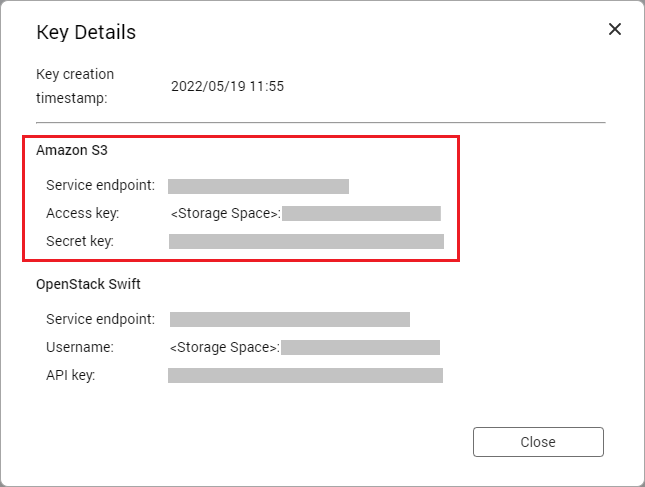
 .
.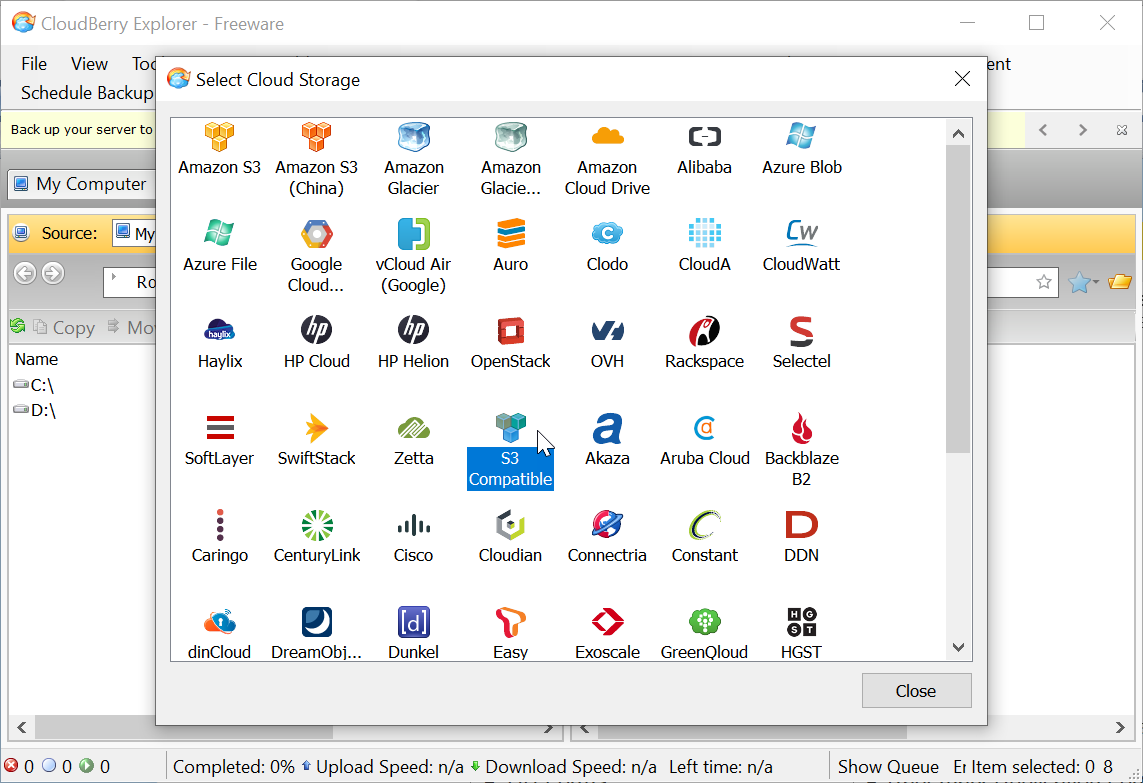
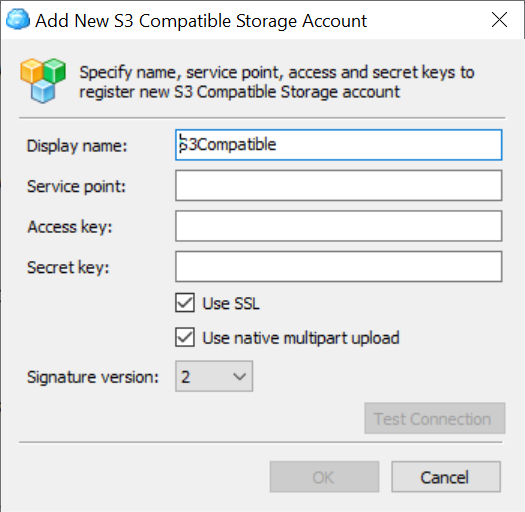
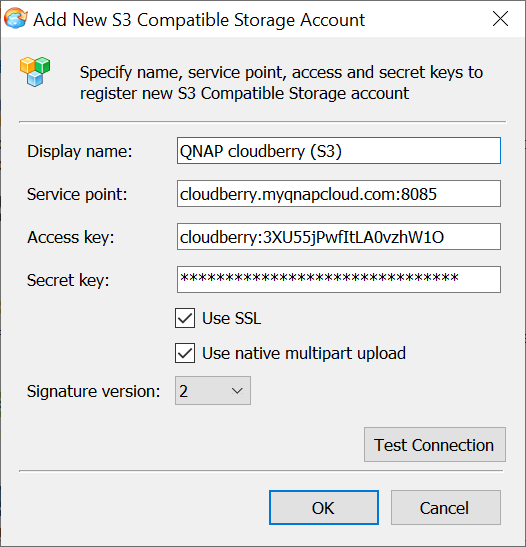
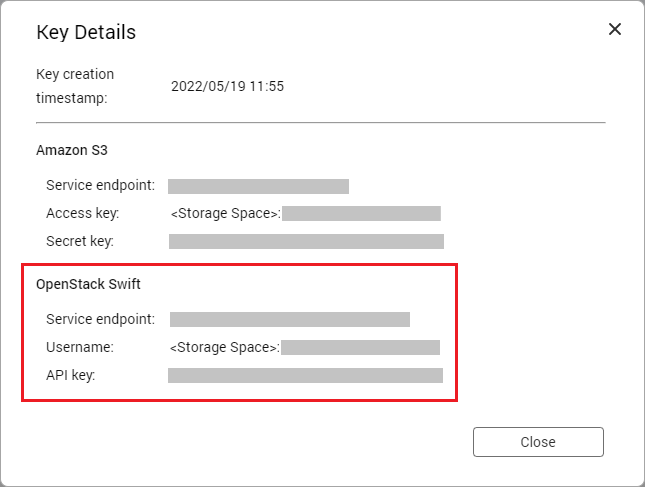
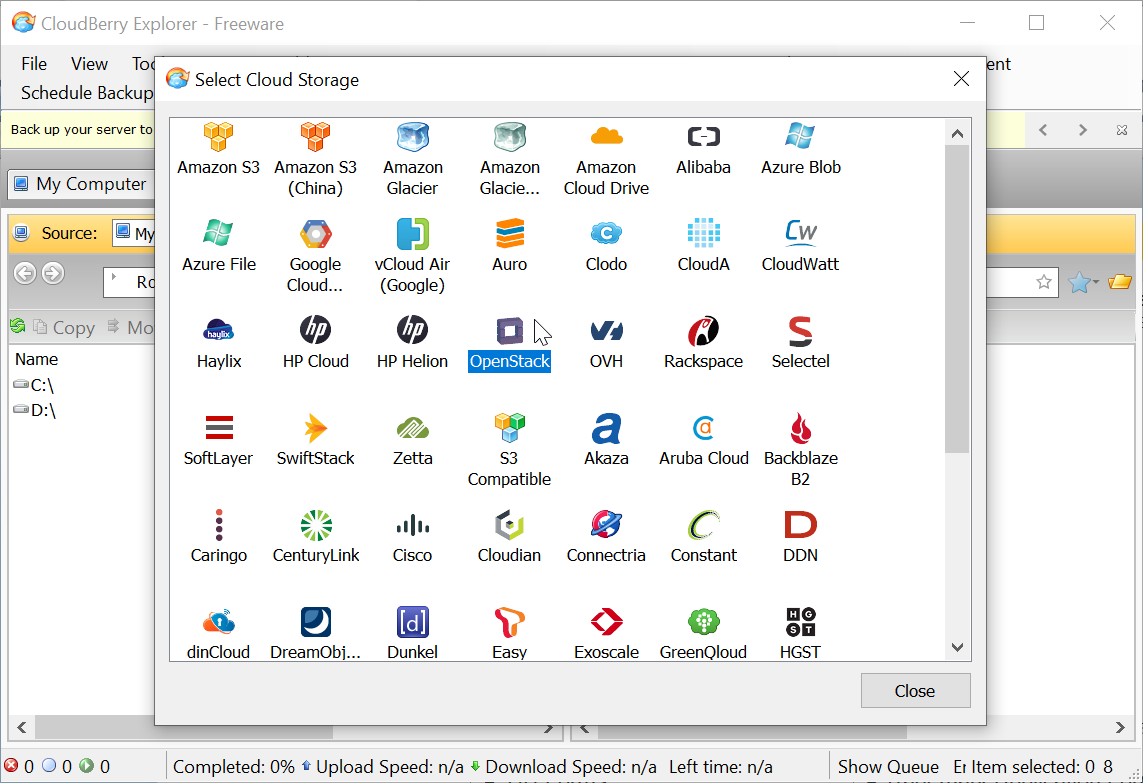
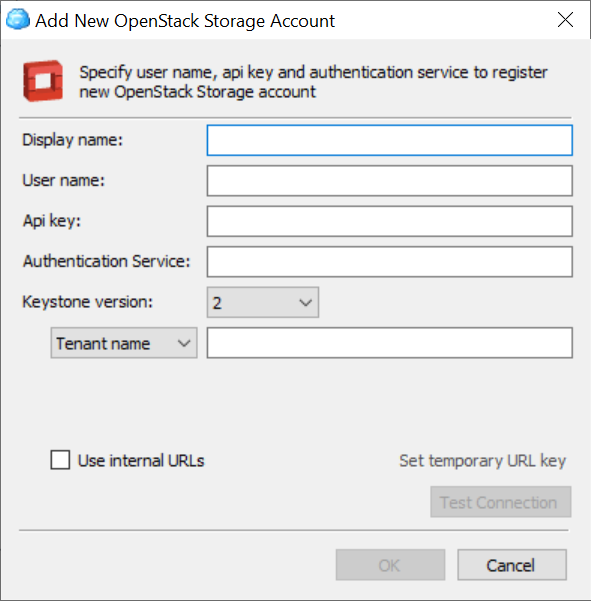
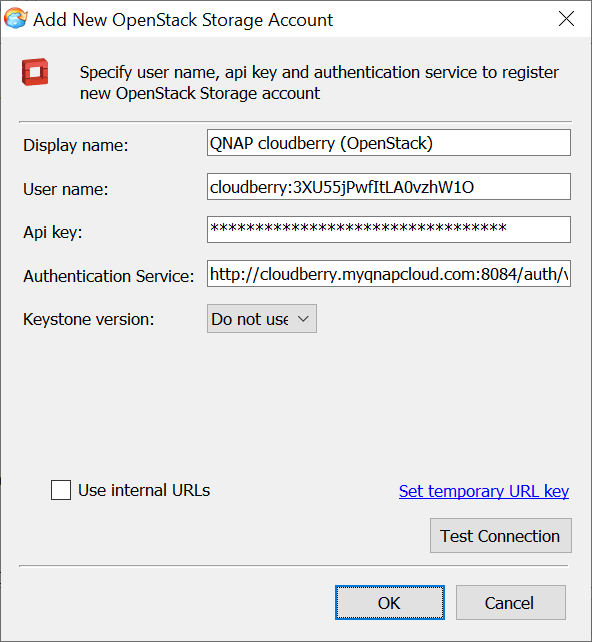

 för att inkludera Amazon S3- och OpenStack Swift API-loggar i felsökningsloggen.
för att inkludera Amazon S3- och OpenStack Swift API-loggar i felsökningsloggen. för att utesluta Amazon S3- och OpenStack Swift API-loggar från felsökningsloggen.
för att utesluta Amazon S3- och OpenStack Swift API-loggar från felsökningsloggen.




